
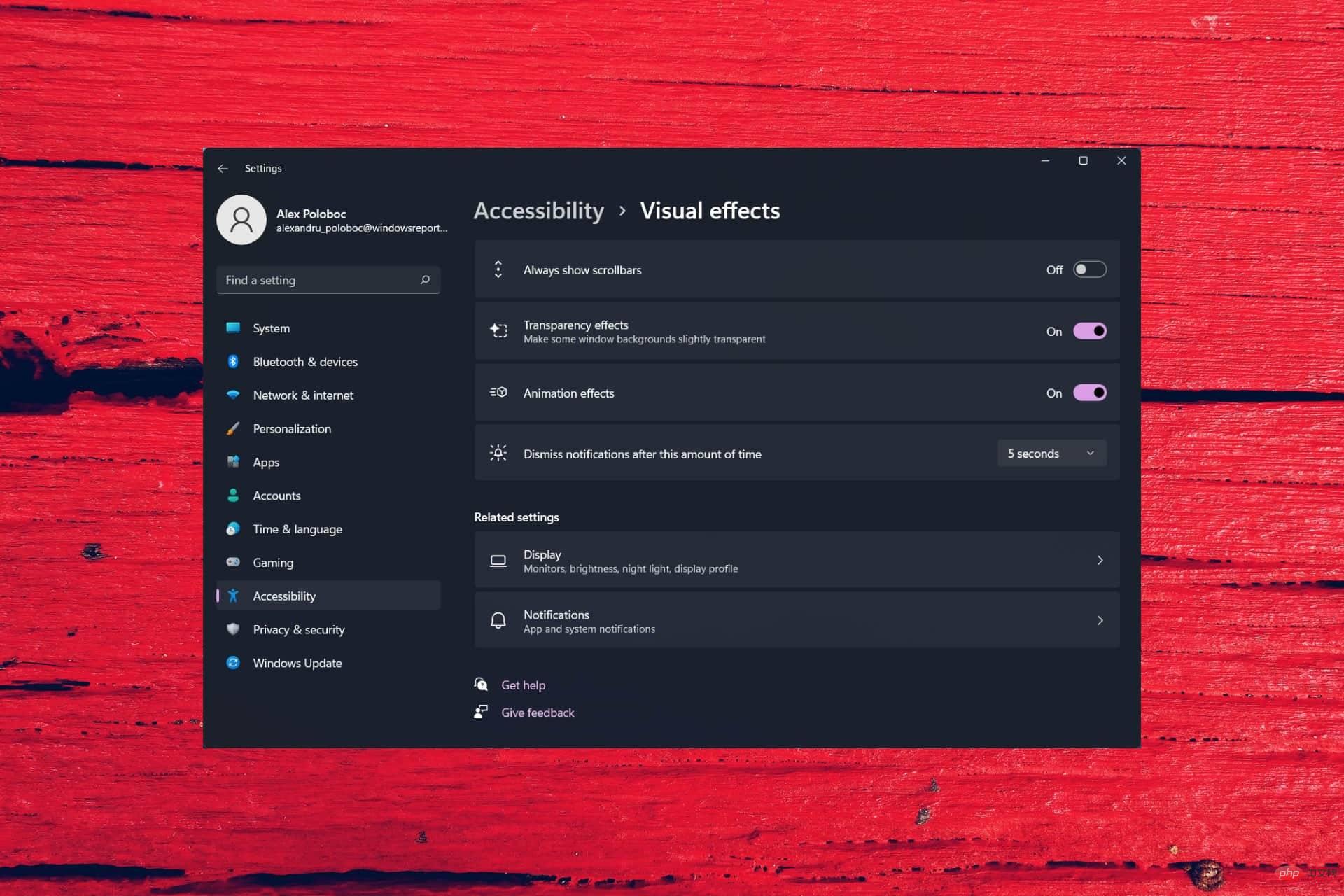
Windows 11 datang dengan banyak ciri baharu, dan walaupun ia tidak kelihatan jauh berbeza daripada pendahulunya, sistem pengendalian baharu ini mempunyai beberapa barangan grafik yang cantik.
Sistem pengendalian terkini Microsoft menggunakan kesan animasi untuk kawalan dan elemen secara lalai. Walau bagaimanapun, sesetengah daripada anda mungkin tidak terkesan dengan perubahan ini dan ingin mematikannya atas apa jua sebab.
Kami akan menunjukkan kepada anda cara melakukan ini menggunakan dua kaedah yang sangat mudah.
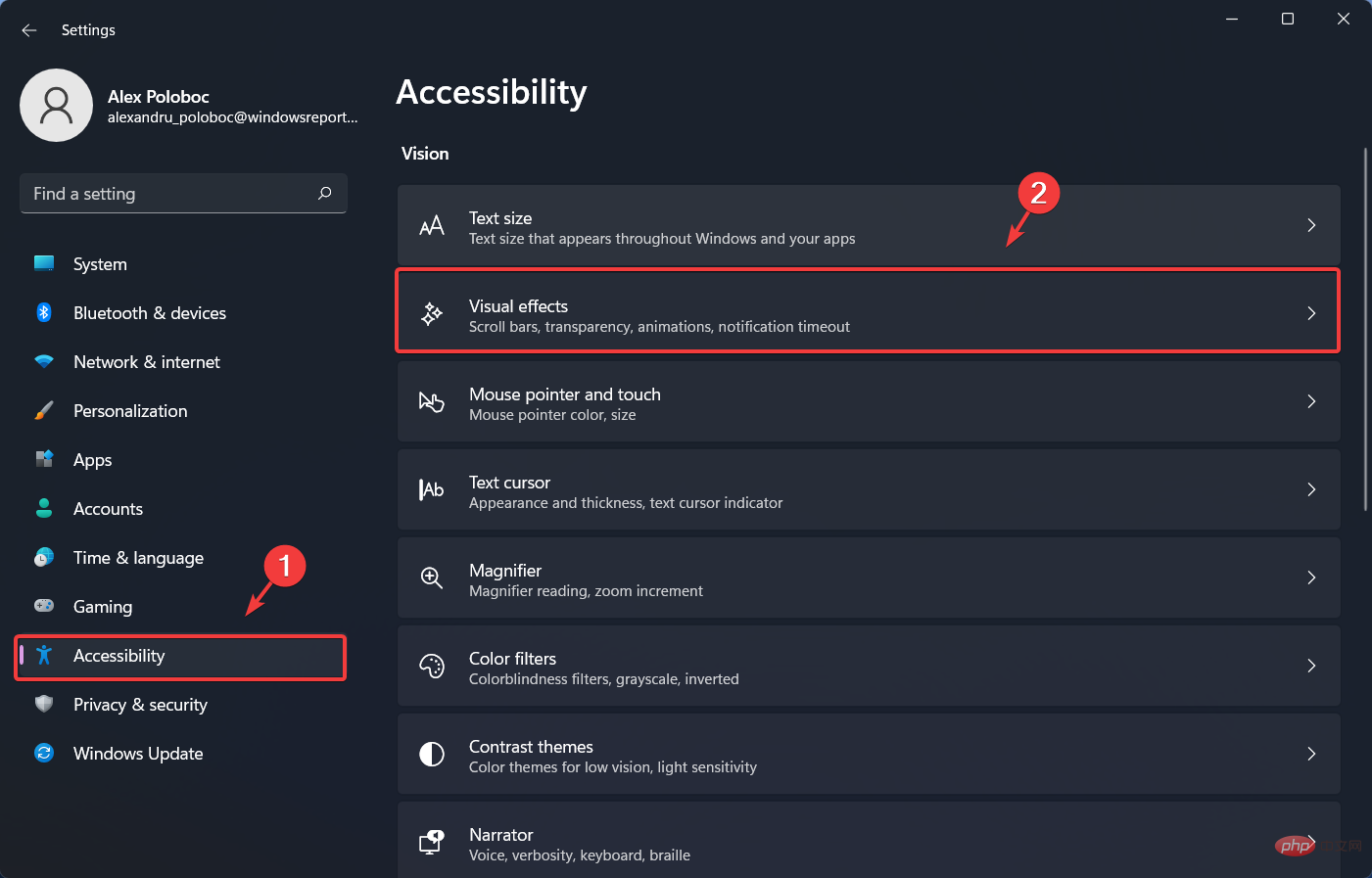
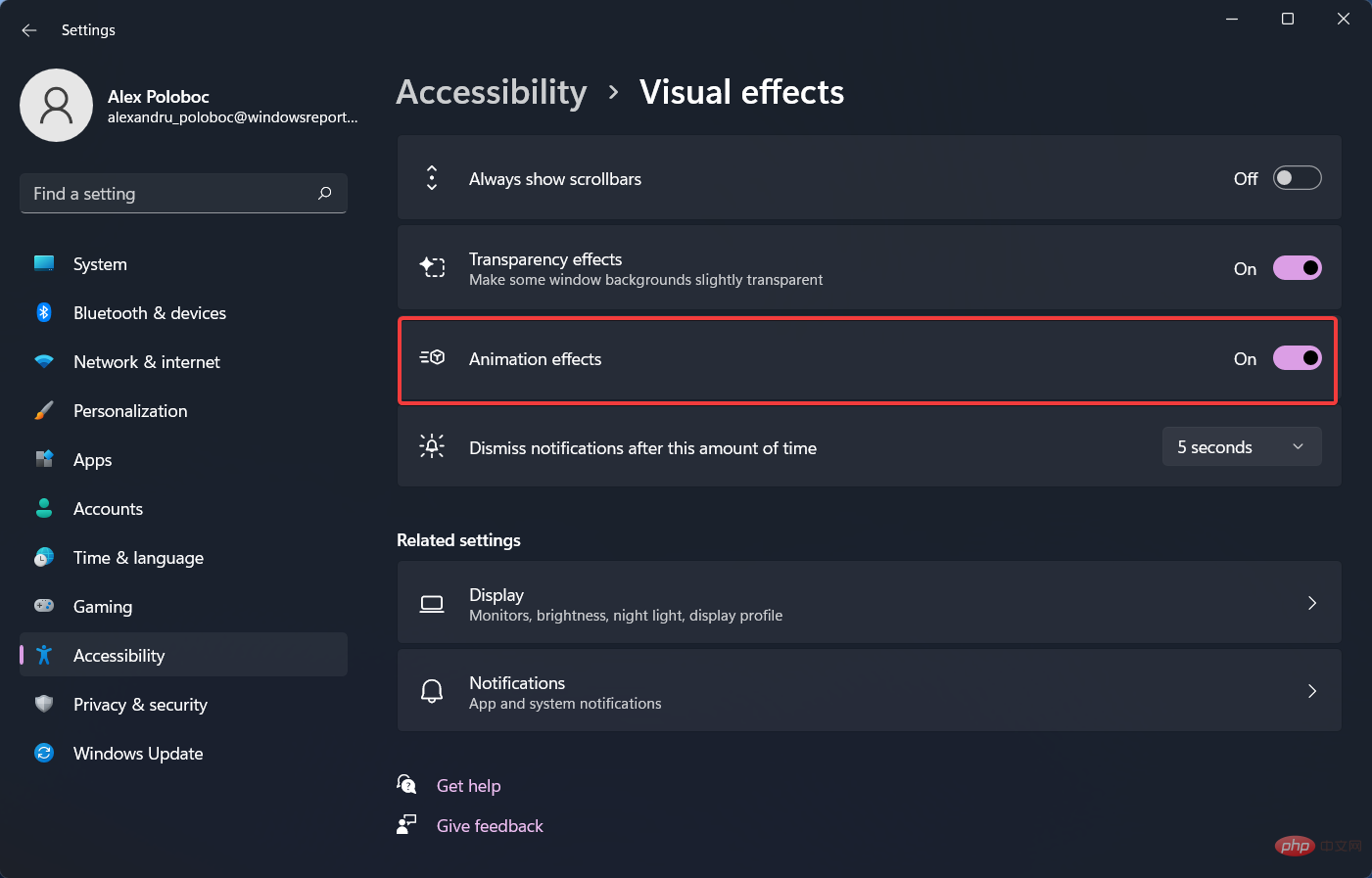
Panel Kawalan amat berguna apabila hendak mematikan animasi dalam Windows 11. Dalam Pusat Kemudahan Akses, anda boleh mematikan animasi yang tidak diperlukan secara manual.
1. Buka menu Mula , cari Panel Kawalan dan buka aplikasi.
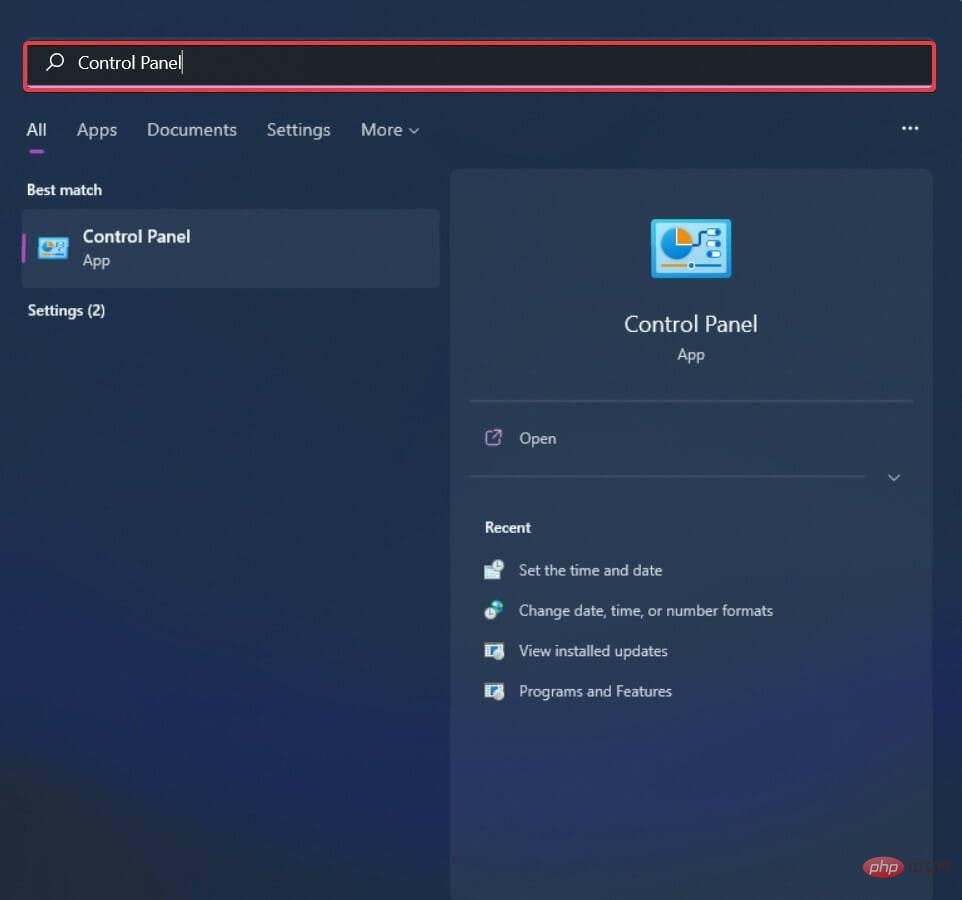
2. Dari penjuru kanan sebelah atas tetingkap, tetapkan pilihan Lihat oleh kepada Ikon besar.
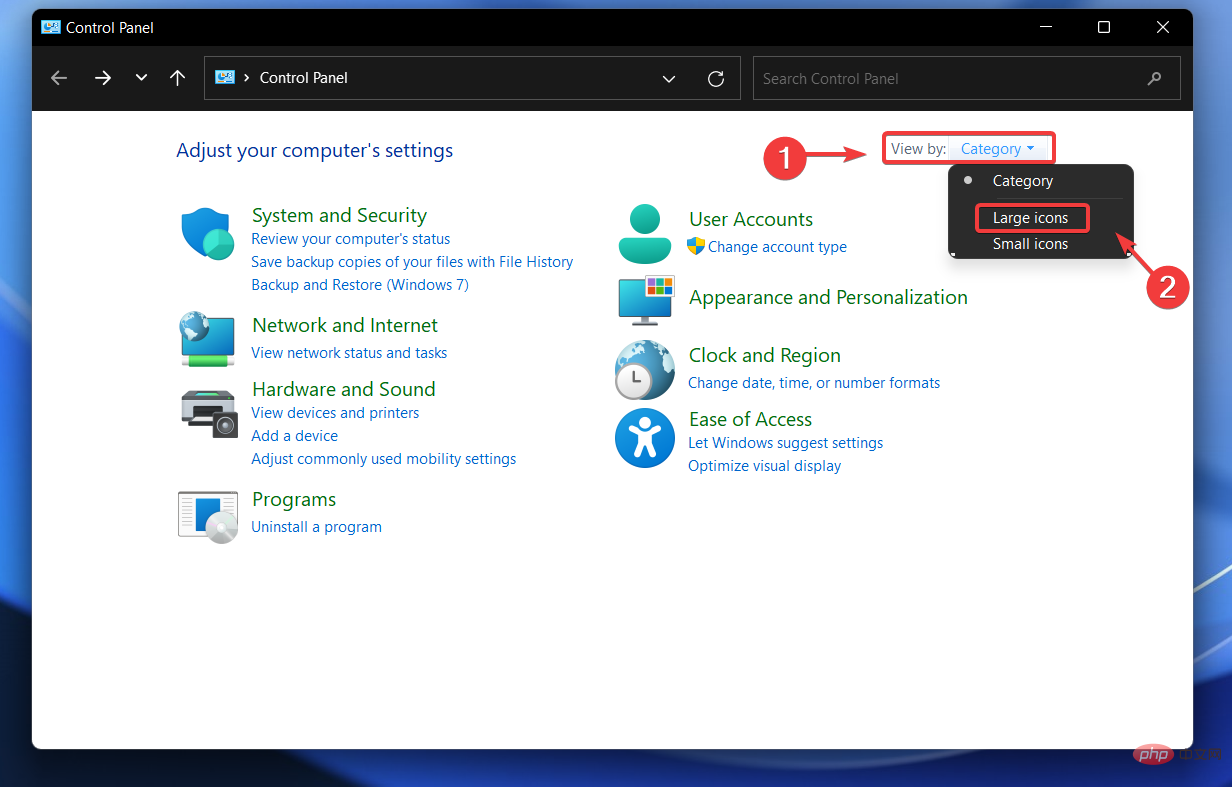
3 Klik pada Pusat Akses Mudah.
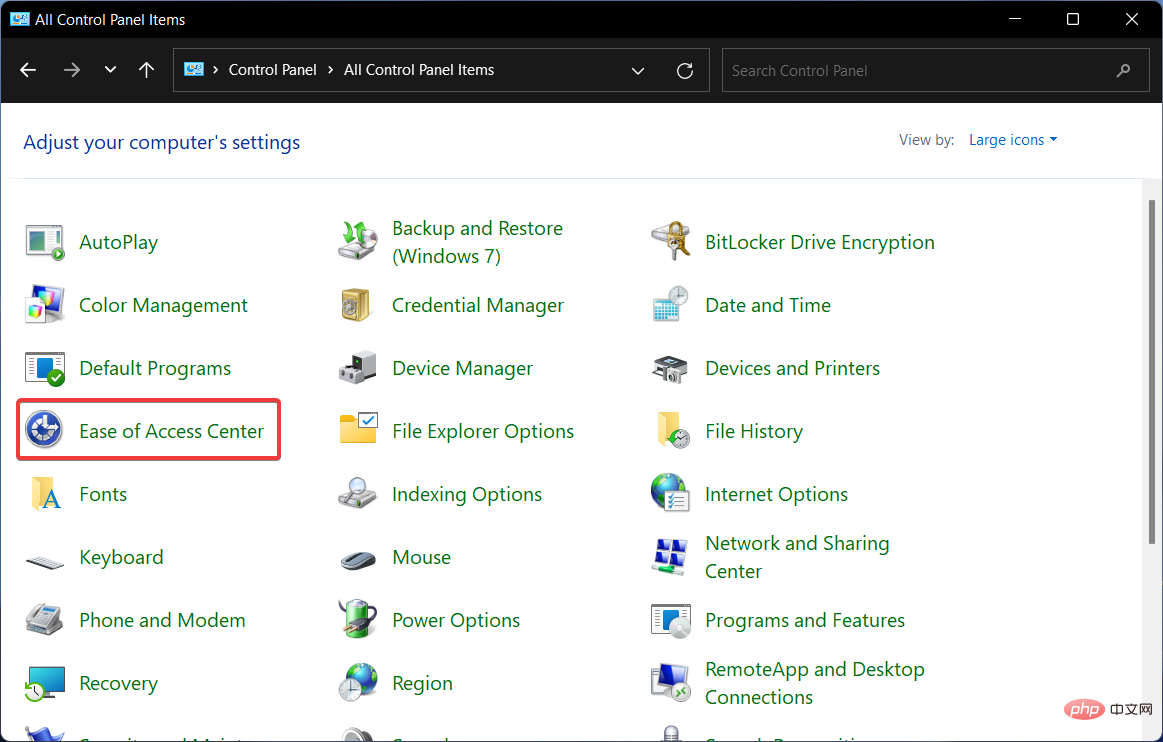
4. Klik pilihan Jadikan komputer lebih mudah dilihat.
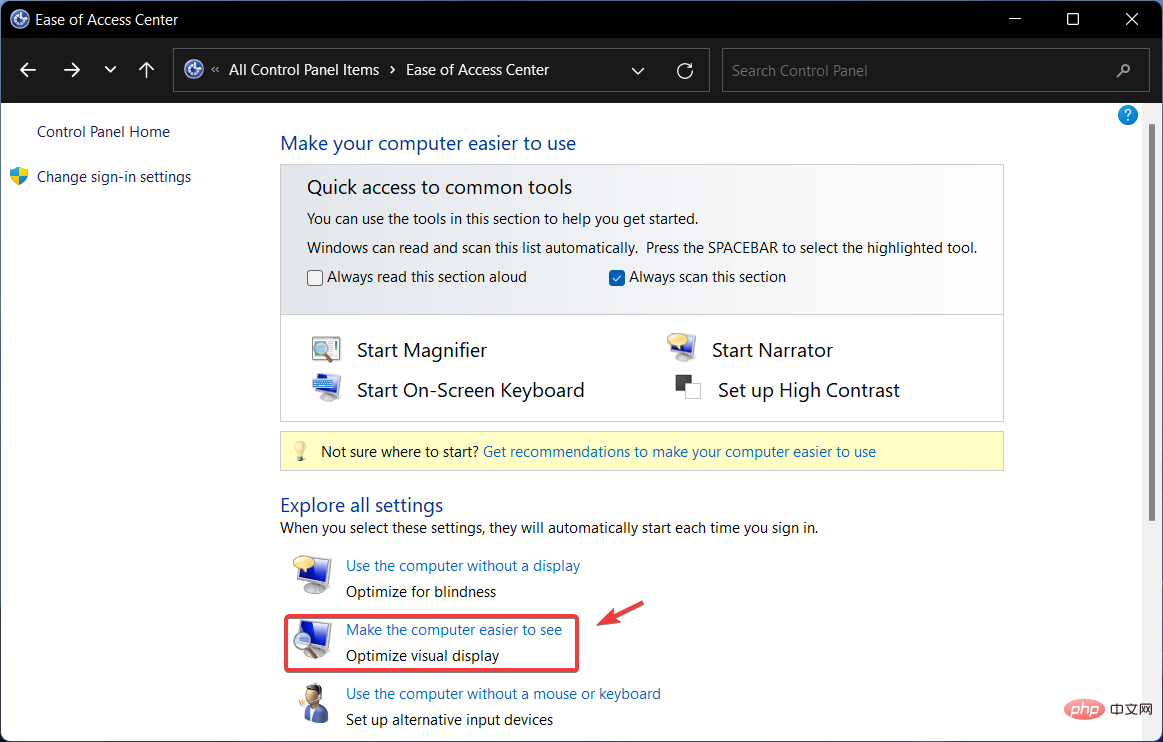
5 Pilih kotak pilihan Matikan semua animasi yang tidak diperlukan (jika boleh) .
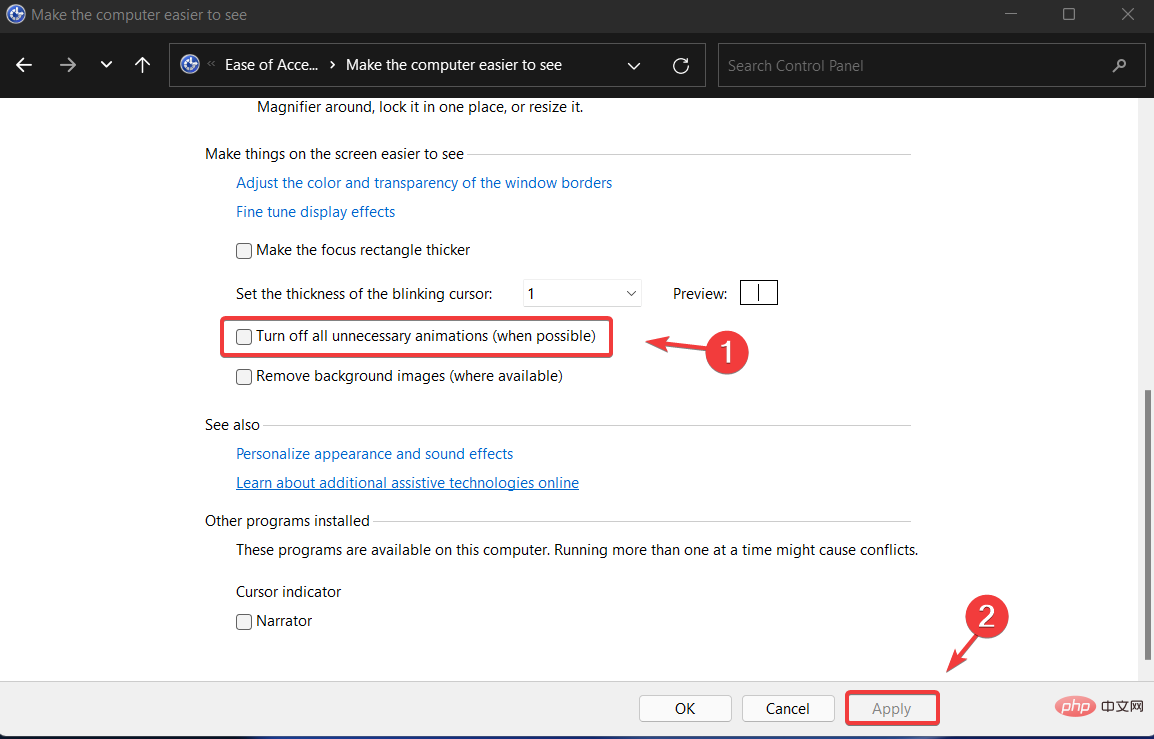
Mudah, bukan? Jika anda memutuskan untuk mematikan atau menghidupkan semula animasi Windows 11, ini adalah langkah yang perlu anda ambil.
Ini hanya akan mengambil beberapa minit masa anda dan tidak memerlukan pengetahuan teknikal yang tinggi.
Atas ialah kandungan terperinci Bagaimana untuk mematikan kesan animasi Windows 11. Untuk maklumat lanjut, sila ikut artikel berkaitan lain di laman web China PHP!
 Bagaimana untuk membuka kunci sekatan kebenaran android
Bagaimana untuk membuka kunci sekatan kebenaran android
 Perbezaan antara topeng tampal dan topeng pateri
Perbezaan antara topeng tampal dan topeng pateri
 Bagaimanakah sari kata PR muncul perkataan demi perkataan?
Bagaimanakah sari kata PR muncul perkataan demi perkataan?
 Ciri-ciri aritmetik pelengkap dua
Ciri-ciri aritmetik pelengkap dua
 Bagaimana untuk menetapkan ketelusan dalam CSS
Bagaimana untuk menetapkan ketelusan dalam CSS
 penggunaan format_nombor
penggunaan format_nombor
 Apakah maksud rangkaian gprs?
Apakah maksud rangkaian gprs?
 susun atur mutlak
susun atur mutlak




